Przydatne linki
Workflow to Proces Automatyzacji, który pozwala elastycznie reagować na zachowania Kontaktów, a tym samym usprawniać działania marketingowe.
Na platformie SALESmanago procesy Workflow są budowane przy użyciu wygodnych elementów w formie kafelków, które można przesuwać po planszy i łączyć za pomocą strzałek, tworząc relacje przyczynowo-skutkowe. Podstawowa konfiguracja elementów Workflow to model Zdarzenie → Warunek → Akcja (model ECA: Event, Condition, Action), możesz jednak stosować także bardziej zaawansowane połączenia, aby tworzyć rozbudowane Procesy Automatyzacji pozwalające reagować na wszystkie możliwe scenariusze i rezultaty. W tym artykule przedstawiono sposoby tworzenia takich zaawansowanych kombinacji elementów.
Przed przeczytaniem tego artykułu, najlepiej zapoznaj się z artykułem: Workflow | Pierwsze kroki >>
Spis treści
- Zdarzenia warunkowe a Warunki
- Łączenie elementów tego samego rodzaju
- Konfiguracja operatorów AND i OR
- Warunki z wieloma ścieżkami
- Testy A/B/X
1. Zdarzenia warunkowe a Warunki
Wszystkie Zdarzenia mogą zostać połączone z elementem Start i funkcjonować jako Zdarzenia inicjujące Workflow. Możesz jednak umieścić Zdarzenie również na dalszym etapie Workflow, poprzedzając je Akcją, Warunkiem lub nawet innym Zdarzeniem. Takie Zdarzenia (umieszczone w dowolnym miejscu w środku procesu Workflow, a nie bezpośrednio po elemencie Start) nazywane są Zdarzeniami warunkowymi, ponieważ są one używane w sposób podobny do Warunków poprzedzonych elementem Czekaj.
UWAGA: Ta opcja nie jest dostępna dla Zdarzenia: Kontakt został dodany do systemu oraz Zdarzenia: Zbliża się data ze szczegółu słownikowego, które zawsze muszą być połączone z elementem Start.
Różnica między Warunkiem poprzedzonym elementem Czekaj a Zdarzeniem warunkowym jest następująca:
- Jeżeli użyjesz Warunku poprzedzonego elementem Czekaj, system poczeka określony czas, a następnie sprawdzi, czy Warunek został spełniony.
- Jeżeli użyjesz Zdarzenia warunkowego, system zaczeka na wystąpienie tego Zdarzenia. W momencie wystąpienia Zdarzenia Kontakt podąży ścieżką podstawową (wychodzącą z łącznika “>”).
Zauważ, że jeśli poprzedzisz Zdarzenie czymkolwiek innym niż elementem Start, to w ustawieniach tego Zdarzenia pojawi się opcja: Podążaj ścieżką alternatywną po upływie, a pod standardowym łącznikiem pojawi się łącznik w kształcie klepsydry:
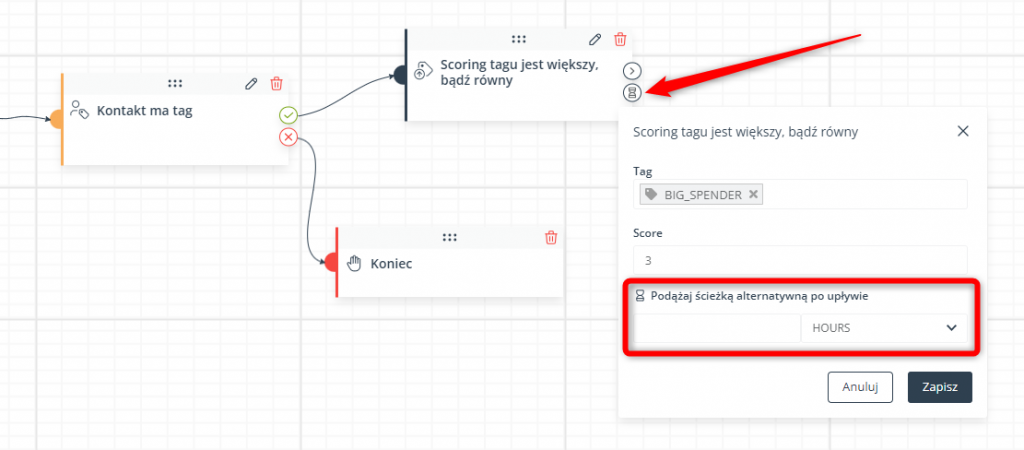
Te nowe ustawienia pozwalają na zaprojektowanie alternatywnej ścieżki, którą podąży Kontakt, jeżeli Zdarzenie warunkowe nie wystąpi w określonym czasie.
Ustawienia te są obowiązkowe: musisz utworzyć ścieżkę rozpoczynającą się od łącznika w kształcie klepsydry, a także wpisać wartość w polu tekstowym i wybrać jednostkę czasu z listy. Inaczej niektóre Kontakty mogłyby “utknąć” na tym etapie Workflow na nieokreślony czas.
2. Łączenie elementów tego samego rodzaju
Możesz łączyć elementy tego samego rodzaju bezpośrednio ze sobą.
Przykładowo, przy następującej konfiguracji:
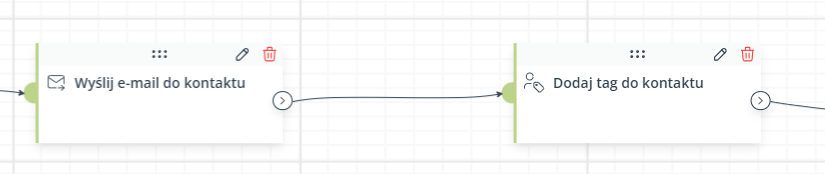
System najpierw wyśle e-mail do Kontaktu, a następnie przypisze do niego określony tag.
Przy następującej konfiguracji:
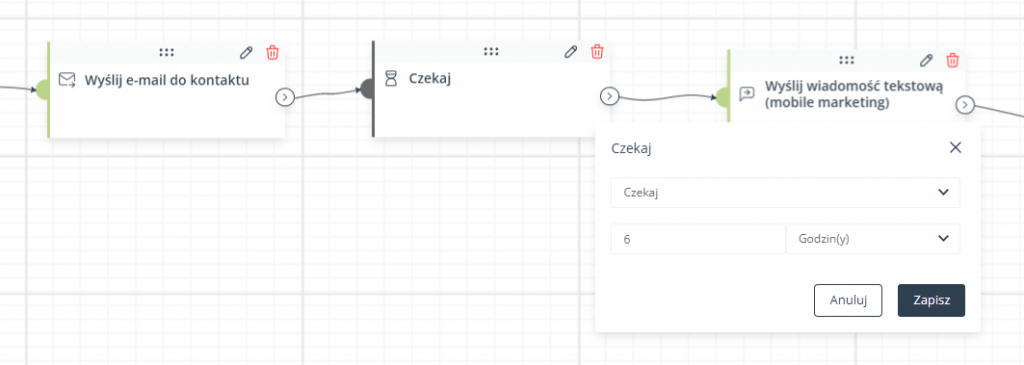
System wyśle e-mail do Kontaktu, odczeka 6 godzin, a następnie wyśle do tego Kontaktu wiadomość tekstową (np. SMS).
Poniższy zrzut ekranu przedstawia konfigurację, którą możesz wykorzystać w procesie Workflow mającym na celu ratowanie porzuconych koszyków. Tego rodzaju procesy Workflow zaczynają się zazwyczaj od elementu: Zdarzenie: Wystąpiło nowe zdarzenie zewnętrzne (CART).
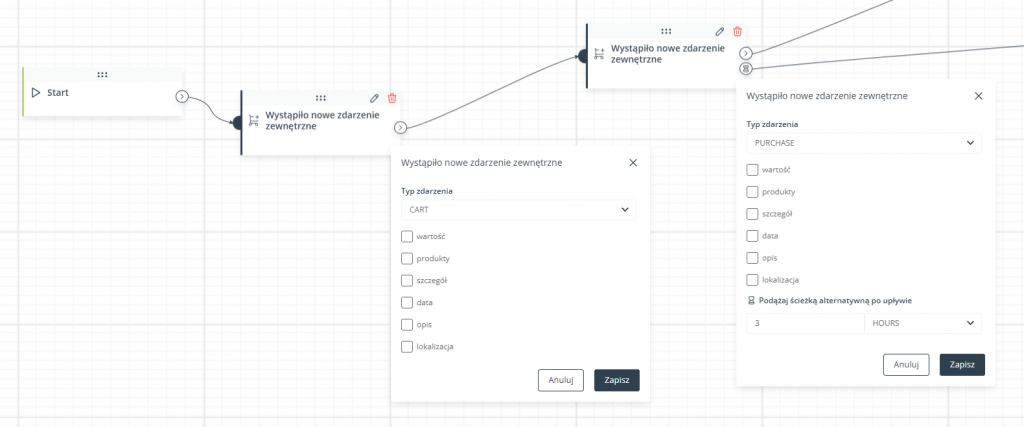
W dalszej kolejności, zamiast użyć Warunku: Kontakt ma przypisane Zdarzenie Zewnętrzne (PURCHASE), poprzedzonego elementem Czekaj ustawionym na trzy godziny, możesz zastosować Zdarzenie warunkowe. W tym celu połącz pierwsze Zdarzenie z kolejnym Zdarzeniem: Wystąpiło nowe zdarzenie zewnętrzne (PURCHASE).
Przy tej konfiguracji, po wystąpieniu Zdarzenia Zewnętrznego CART, system będzie oczekiwać na wystąpienie Zdarzenia Zewnętrznego PURCHASE. Jeżeli Zdarzenie PURCHASE nie wystąpi w ciągu 3 godzin, system podąży ścieżką alternatywną, rozpoczynającą się od łącznika w kształcie klepsydry.
Taka konfiguracja jest szczególnie przydatna, jeżeli chcesz podziękować klientowi za zakup natychmiast po wystąpieniu Zdarzenia Zewnętrznego PURCHASE. Jeżeli zastosujesz Zdarzenie warunkowe, system będzie mógł wysłać komunikat marketingowy natychmiast po wystąpieniu Zdarzenia, zamiast czekać przez określony czas przed sprawdzeniem Warunku: Kontakt ma przypisane Zdarzenie Zewnętrzne.
3. Konfiguracja operatorów AND i OR
Możesz połączyć dwa Warunki lub więcej Warunków bezpośrednio ze sobą. W zależności od sposobu ich połączenia z innymi elementami, takie Warunki będą połączone operatorem AND lub operatorem OR.
PRZYKŁAD: Operator AND
Jeżeli połączysz kilka Warunków w następujący sposób:

Warunki te będą połączone operatorem AND, co oznacza, że Kontakt pójdzie dalej ścieżką zaznaczoną na zielono tylko jeżeli będą spełnione wszystkie te Warunki.
PRZYKŁAD: Operator OR
Jeżeli połączysz dwa Warunki lub więcej Warunków w następujący sposób i narysujesz strzałki prowadzące od zielonych łączników do tego samego elementu:
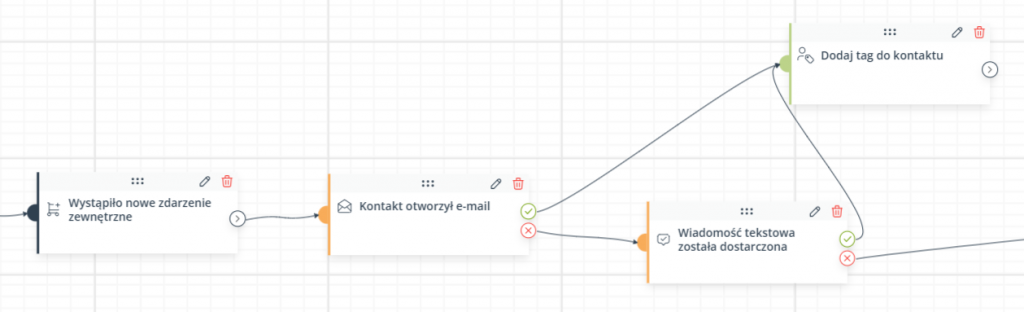
Warunki te będą połączone operatorem OR, co oznacza, że Akcja: Dodaj tag do Kontaktu zostanie wykonana, jeżeli którykolwiek z tych Warunków zostanie spełniony.
4. Warunki z wieloma ścieżkami
Domyślnie każdy Warunek ma dwa łączniki: jeden dla ścieżki, którą będą podążać Kontakty spełniające Warunek, i jeden dla Kontaktów, które nie spełniają Warunku. Wiele Warunków można jednak skonfigurować w taki sposób, aby były punktem rozgałęzienia nawet dla 6 ścieżek zamiast domyślnych dwóch.
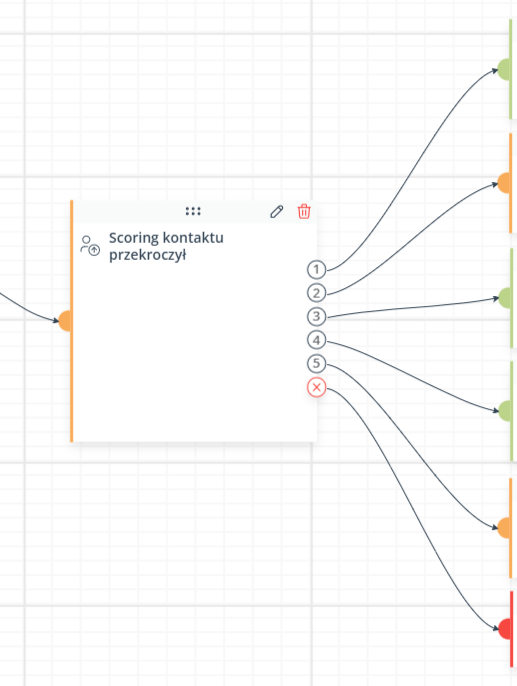
Pięć z tych ścieżek jest przeznaczonych na sytuacje, gdy Kontakt spełnia Warunek, a jedna na sytuację, gdy Kontakt nie spełnia Warunku.
Konfiguracja dodatkowych, alternatywnych ścieżek jest możliwa dla tych Warunków, które mają w ustawieniach opcję: Dodaj kolejną ścieżkę.
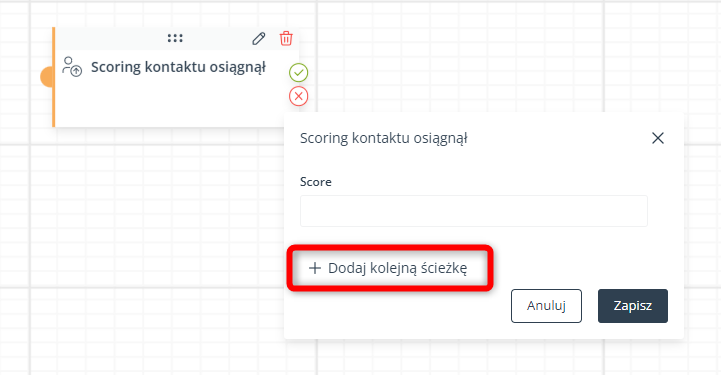
Każda ścieżka powinna zależeć od innej konfiguracji danego Warunku, na przykład:
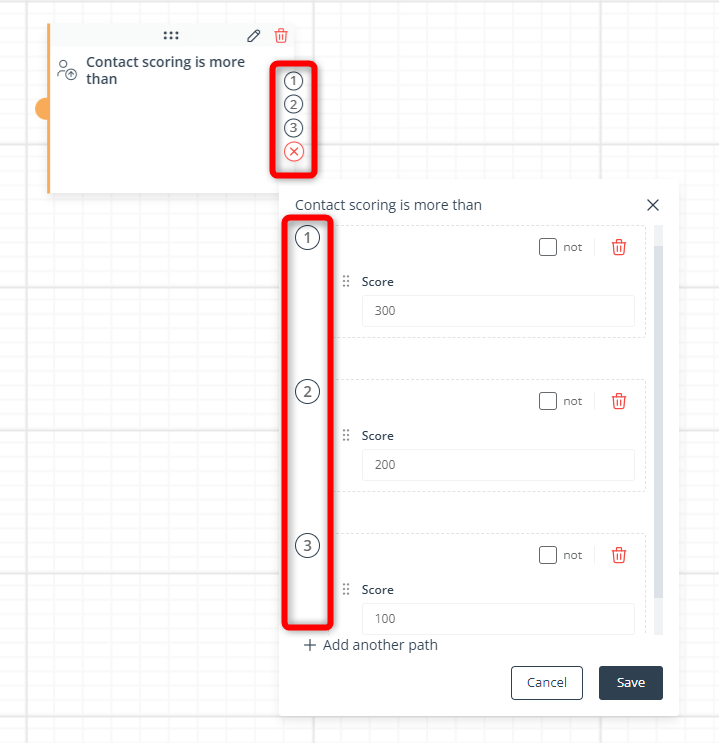
Kontakt podąży ścieżką (1), jeżeli ma scoring większy niż 300.
Kontakt podąży ścieżką (2), jeżeli ma scoring większy niż 200.
Kontakt podąży ścieżką (3), jeżeli ma scoring większy niż 100.
Tą ścieżką (X) podąży Kontakt, jeżeli nie spełnia żadnych z tych kryteriów
Możesz usunąć [A] wcześniej dodaną ścieżkę, jak również zmienić kolejność [B] ścieżek poprzez przeciągnięcie ich na odpowiednie pozycje:

Ścieżki alternatywne umożliwiają podejmowanie konkretnych działań w oparciu o precyzyjnie zdefiniowane kryteria, które muszą zostać spełnione przez Kontakty. W przykładzie powyżej możesz kontynuować tworzenie Workflow np. w następujący sposób:
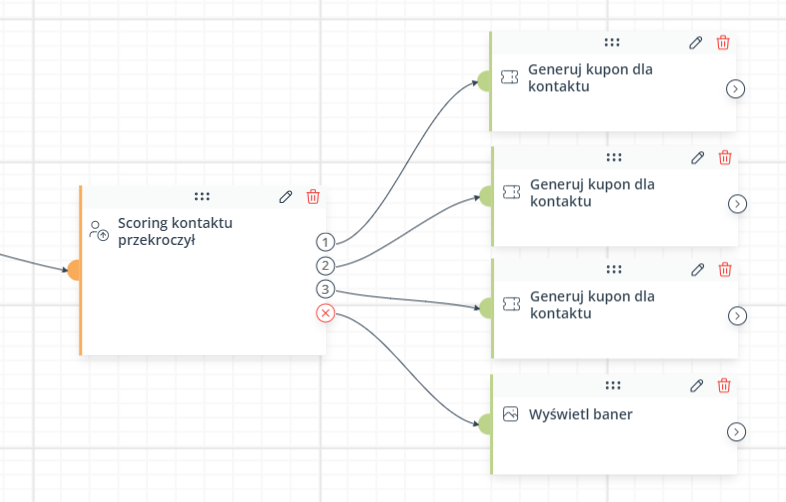
Możesz skonfigurować wszystkie trzy Akcje: Generuj kupon dla kontaktu >> w taki sposób, aby za ich pośrednictwem do Kontaktów był przypisywany zaimportowany kupon. Kupon będzie inny dla każdej Akcji (mogą się różnić np. wartością rabatu), w zależności od tego, czy scoring Kontaktu przekracza odpowiednio 300, 200 czy 100 punktów.
Jeżeli Kontakt nie spełnia żadnego z tych kryteriów (tzn. ma scoring równy lub mniejszy od 100), to nie chcesz przypisywać temu Kontaktowi żadnego kuponu – w zamian wyświetlasz wybrany wariant Personalizowanego Baneru.
5. Testy A/B/X
Za pomocą elementu: Wykonaj test A/B/X możesz utworzyć kilka alternatywnych ścieżek i przetestować skuteczność każdej z nich.
Przykładowo, możesz zaprojektować bardzo podobne ścieżki Workflow, które będą się różnić jedynie kanałem komunikacji:
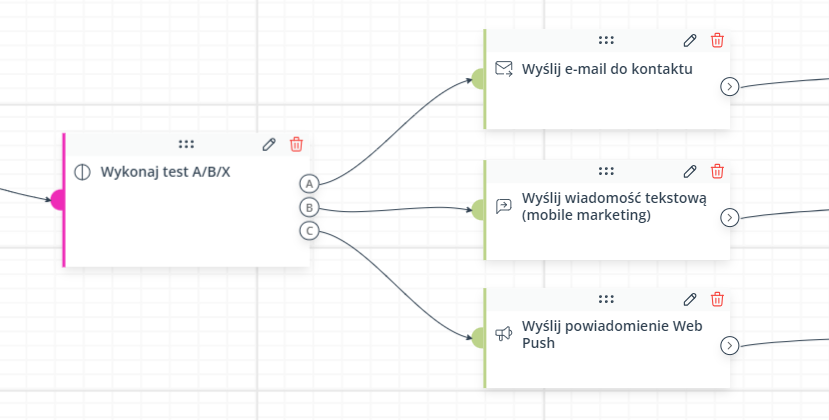
W ten sposób możesz porównać wyniki osiągane za pomocą trzech różnych kanałów: e-mail, SMS (czy np. WhatsApp) oraz Web Push.
Z elementem: Wykonaj test A/B/X możesz łączyć elementy dowolnego rodzaju: Zdarzenia, Warunki i/lub Akcje.
Po umieszczeniu tego elementu na planszy, zdefiniuj jego ustawienia: liczbę ścieżek testowych oraz procent Kontaktów, które będą podążać każdą z tych ścieżek. Zwróć uwagę, że system rozdziela Kontakty pomiędzy ścieżkami (tzn. wybiera ścieżkę, którą będzie podążać dany Kontakt) w sposób losowy (z uwzględnieniem ustawień procentowych).
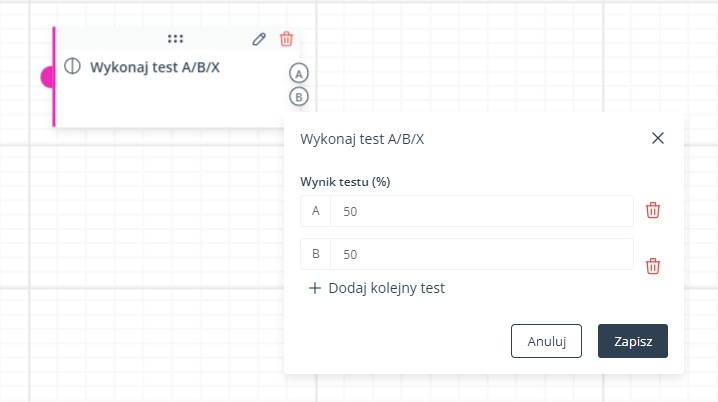
Możesz dodać maksymalnie 4 ścieżki testowe. Zwróć uwagę, że suma wartości procentowych określonych dla wszystkich ścieżek musi być równa 100%.








